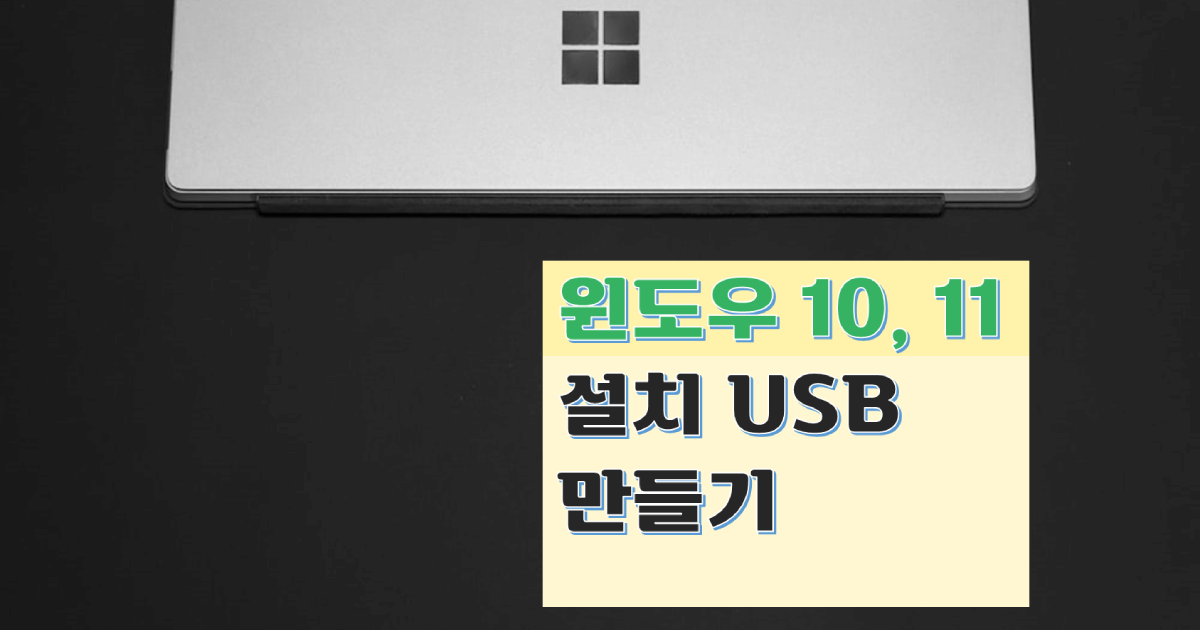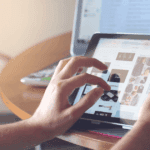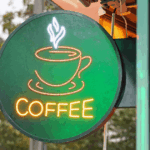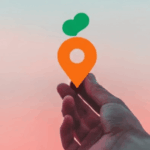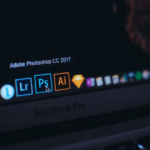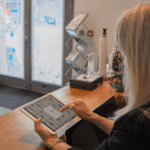윈도우 10 설치 USB를 만들어 놓으면
Windows 부팅이 되지 않거나,
윈도우 포멧을 하고 싶을 때마다,
두고두고 사용하실 수 있습니다.
1) 준비물
1. 8GB USB
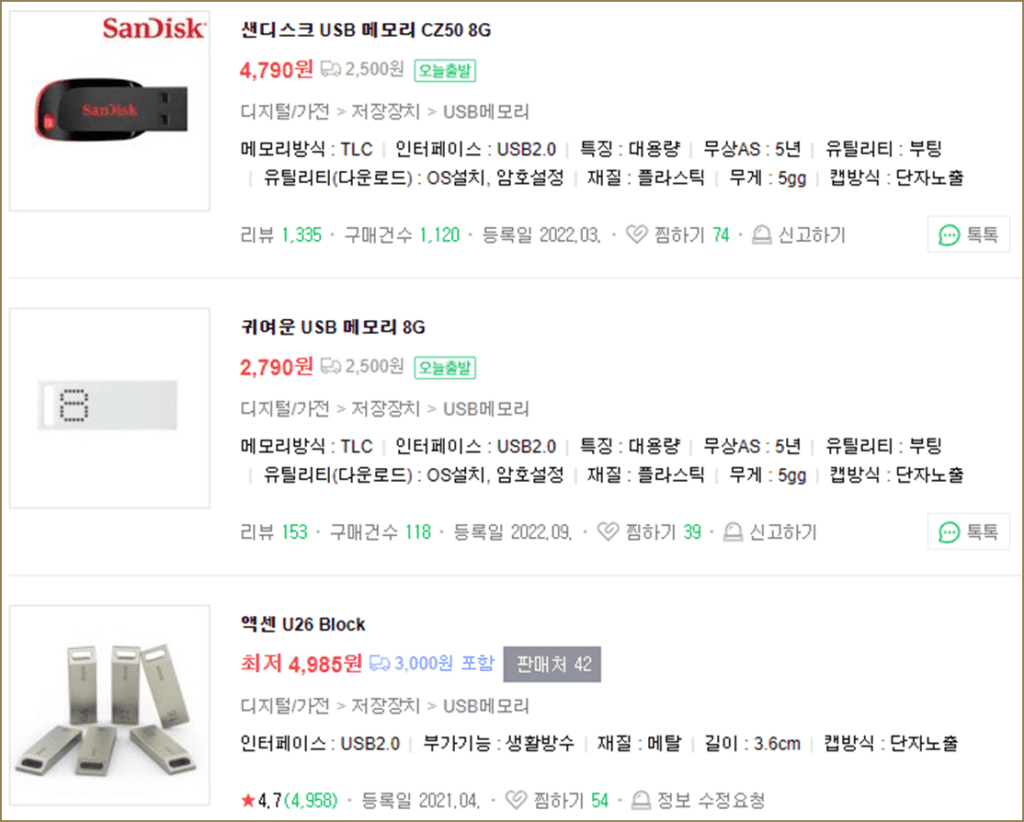
2. 컴퓨터 기본 사양
| 구 분 | 윈도우 10 | 윈도우 11 |
|---|---|---|
| 프로세서 | 1GHz | 1GHz 멀티코어, 64비트 |
| RAM | 1GB (64비트는 2GB) | 4GB |
| 저장공간 | 16GB | 64GB |
| 그래픽카드 | DirectX 9 | DirectX 12 |
| 디스플레이 | 800ⅹ600 | HD(720p) |
2) 윈도우 10 설치 USB 만드는 방법
* 윈도우 11도 방법은 모두 같습니다.
1. UBS 메모리 포맷하기
USB에 있던 기존 데이터는 모두 삭제되니깐, 반드시 백업 후 포맷 하시기 바랍니다.
- 컴퓨터(또는 노트북)에 사용할 USB메모리를 연결합니다.

- 파일탐색기에서 USB메모리 아이콘에서 마우스 오른쪽 클릭, 포맷을 선택합니다.
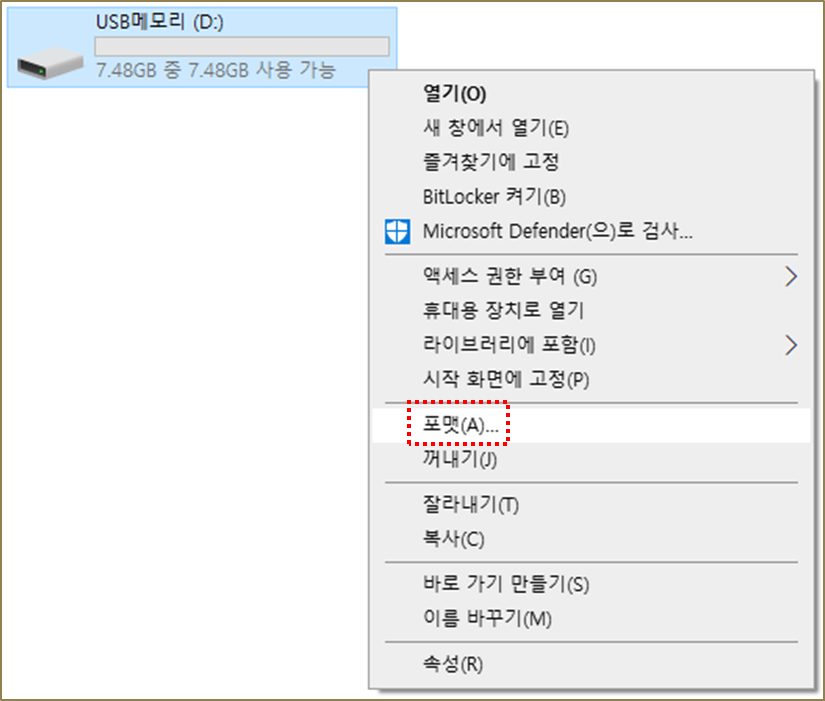
- 볼륨 레이블(USB 이름)을 간단히 적고, 포맷을 시작합니다.
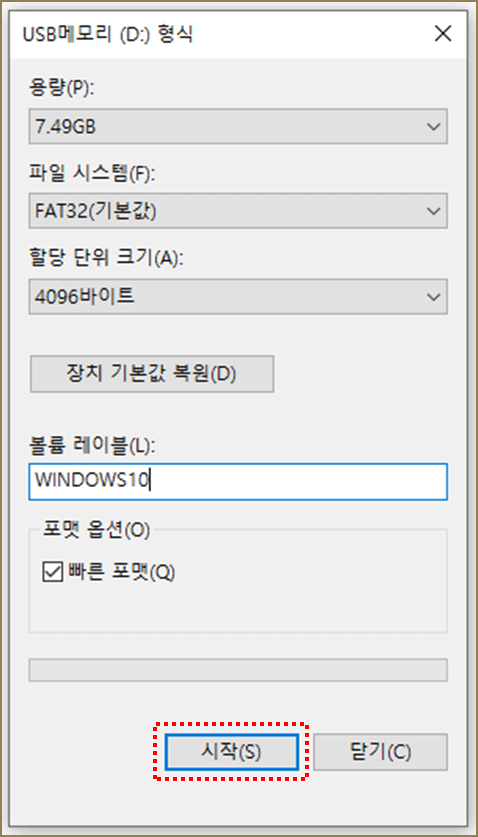
2. 윈도우 설치
- 마이크로소프트 홈페이지에서 윈도우 설치 파일을 다운로드 합니다.
- 윈도우 10 설치 파일 바로가기
- 윈도우 11 설치 파일 바로가기
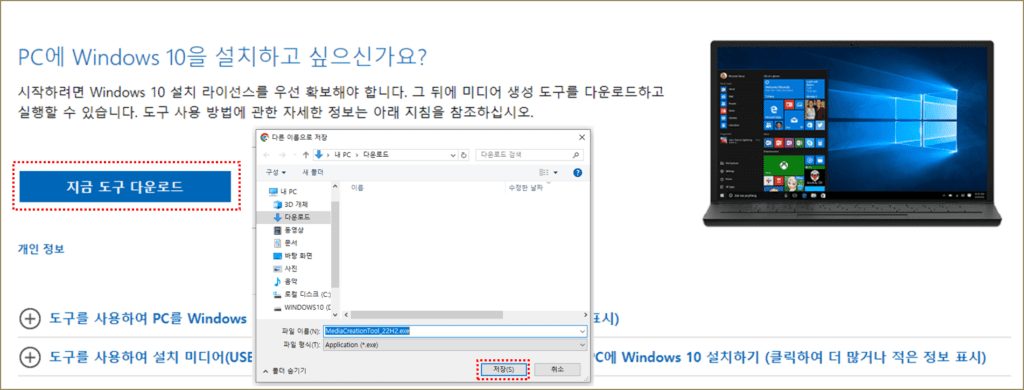
* 파일 받을 때, 저장되는 폴더 위치와 파일명을 꼭 확인하세요!!
- 다운로드한 폴더에서 설치 파일을 실행합니다.
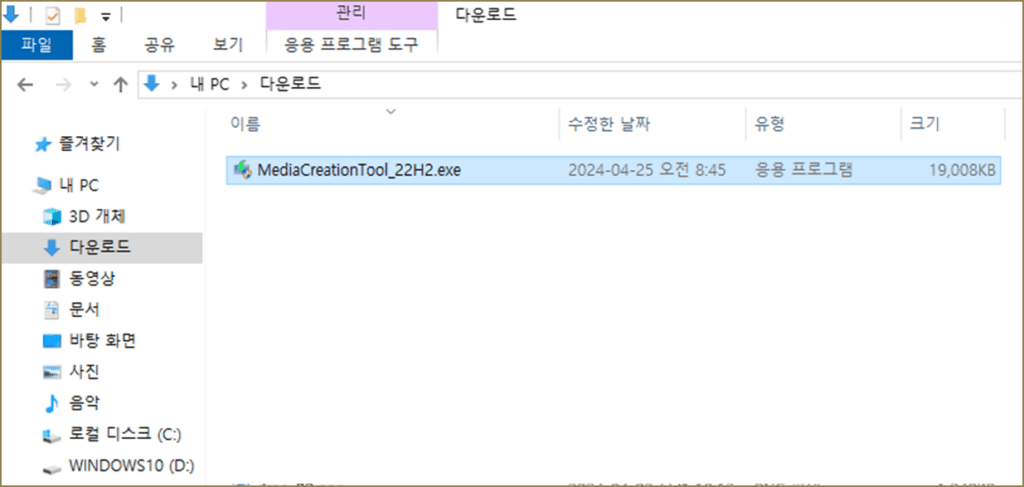
- Windows 설치를 ‘동의’ 합니다.
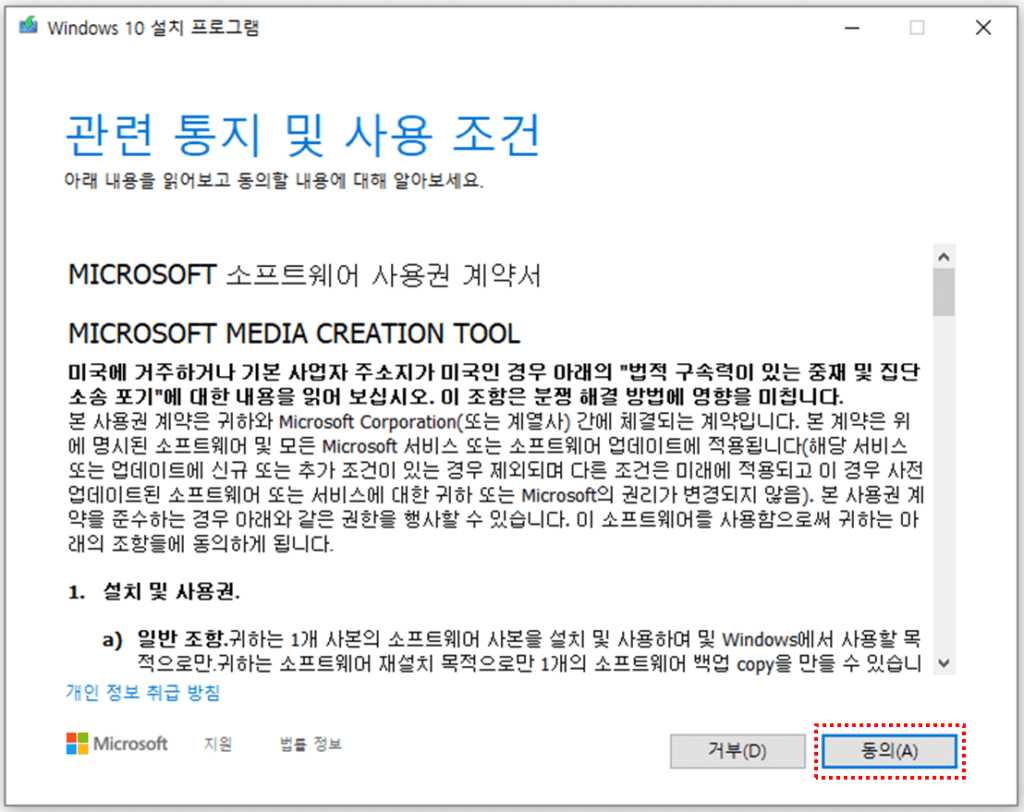
- 원하는 작업 선택에서,
“다른 PC용 설치 미디어(USB 플래시 드라이브, DVD 또는 ISO파일) 만들기”를 선택하고 ‘다음’을 클릭합니다.
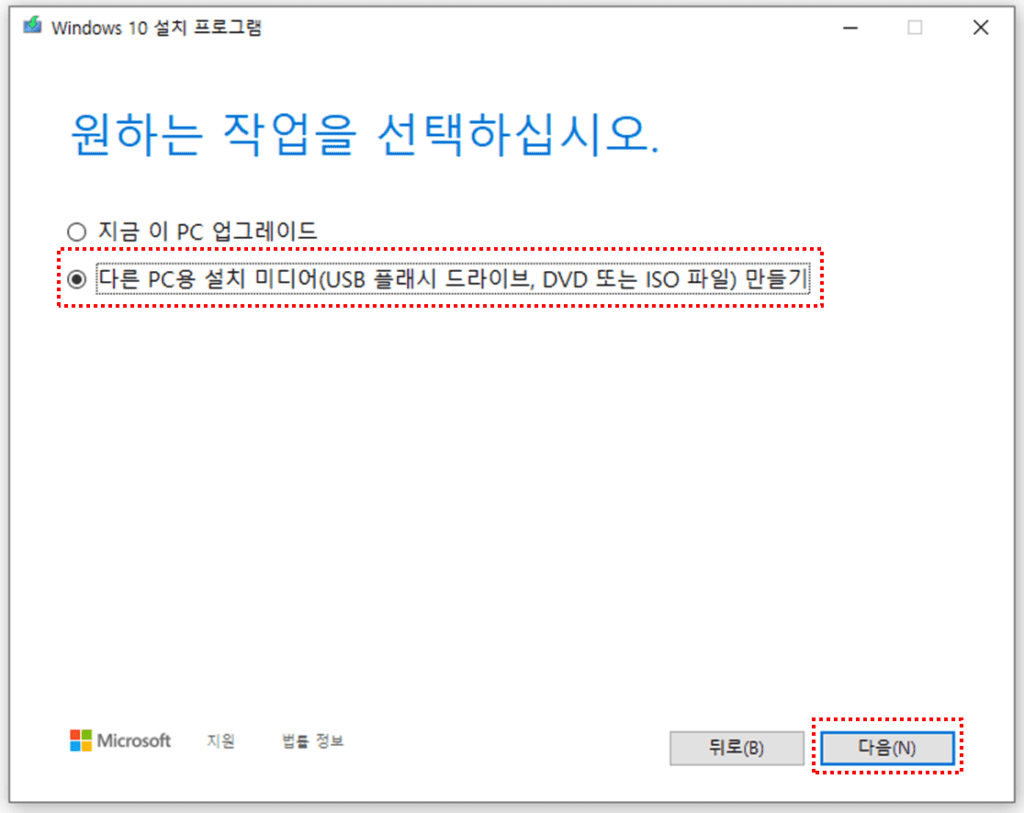
- ‘다음’을 클릭합니다.
언어 또는 아키텍처를 32비트로 변경이 필요하면 ‘이 PC에 권장 옵션 사용’ 체크를 해제하면 됩니다.
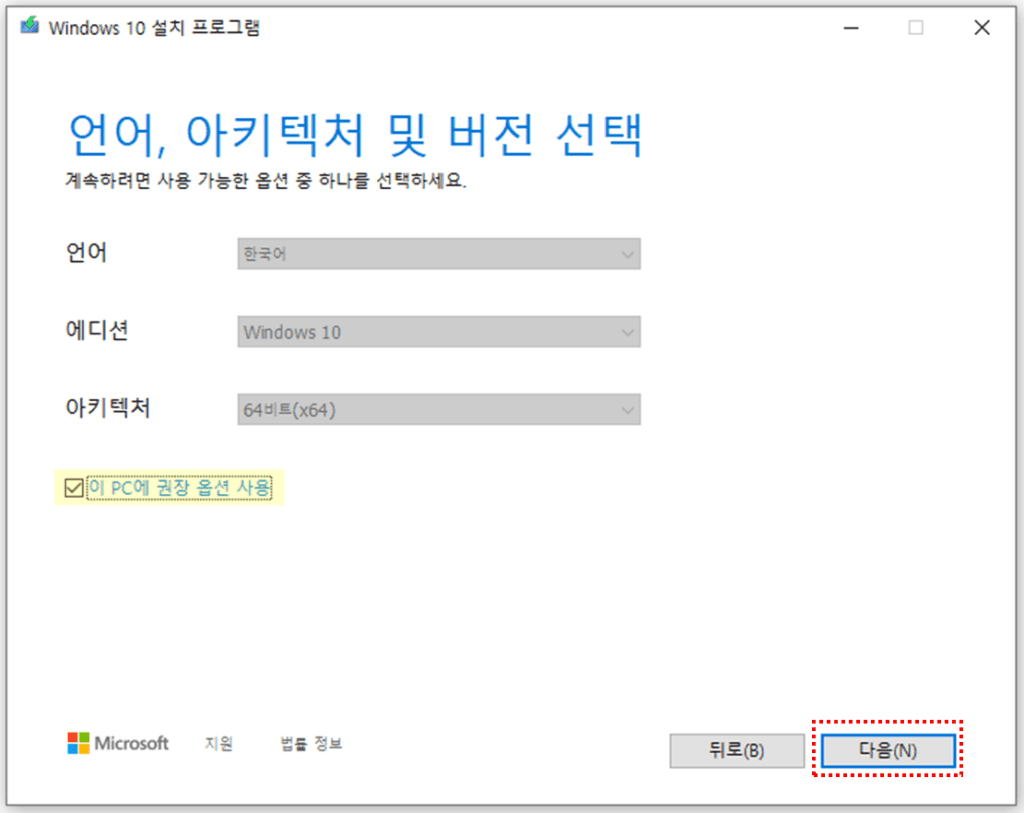
* 윈도우10이 레드스톤3(RS3)으로 업데이트 되면서, 이후 부터는 HOME, PRO 상관 없이 통합으로 제작하며 윈도우 포함 구매한 메인보드에 심어져 있는 DPK(Digital Product Key) 전자키에 따라 자동으로 운영체제 에디션이 선택되어 설치됩니다.
(윈도우 미구매 사용자는 해당 USB 설치 중 운영체제 에디션을 물어봅니다.)
- 사용할 미디어는 “UBS 플래시 드라이브”를 선택하고 ‘다음’을 클릭합니다.
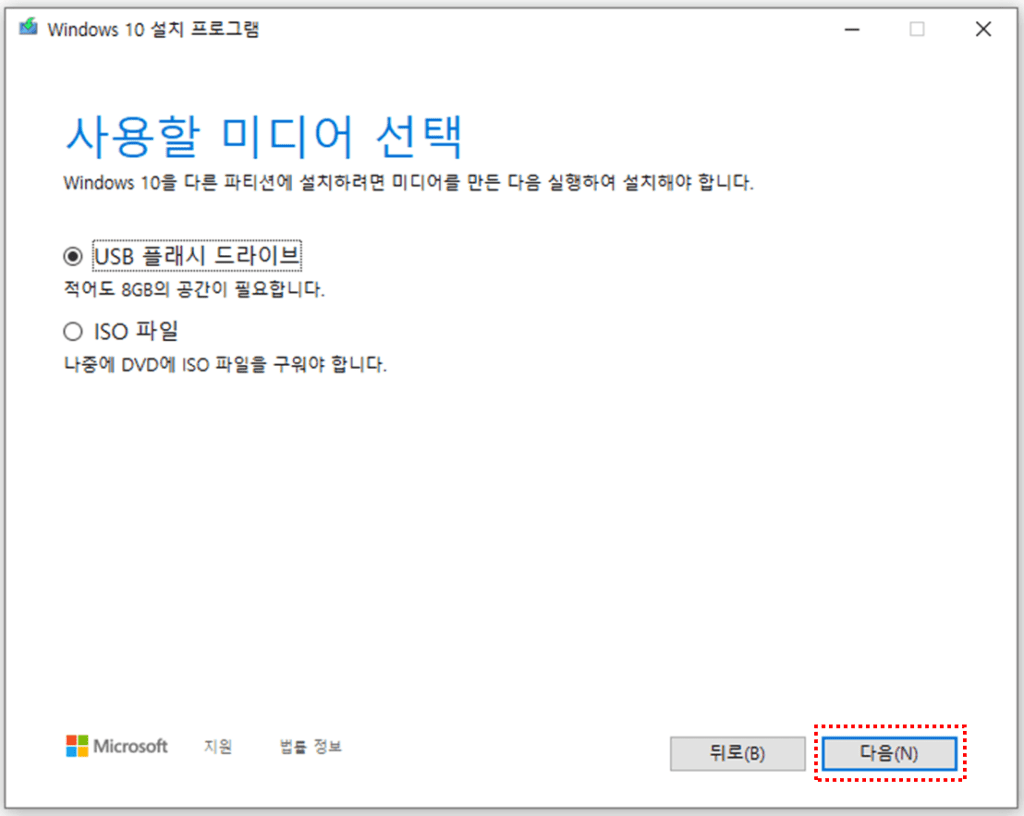
- 앞서 포맷한 USB 드라이브 이름을 확인하고 ‘다음’ 클릭합니다.
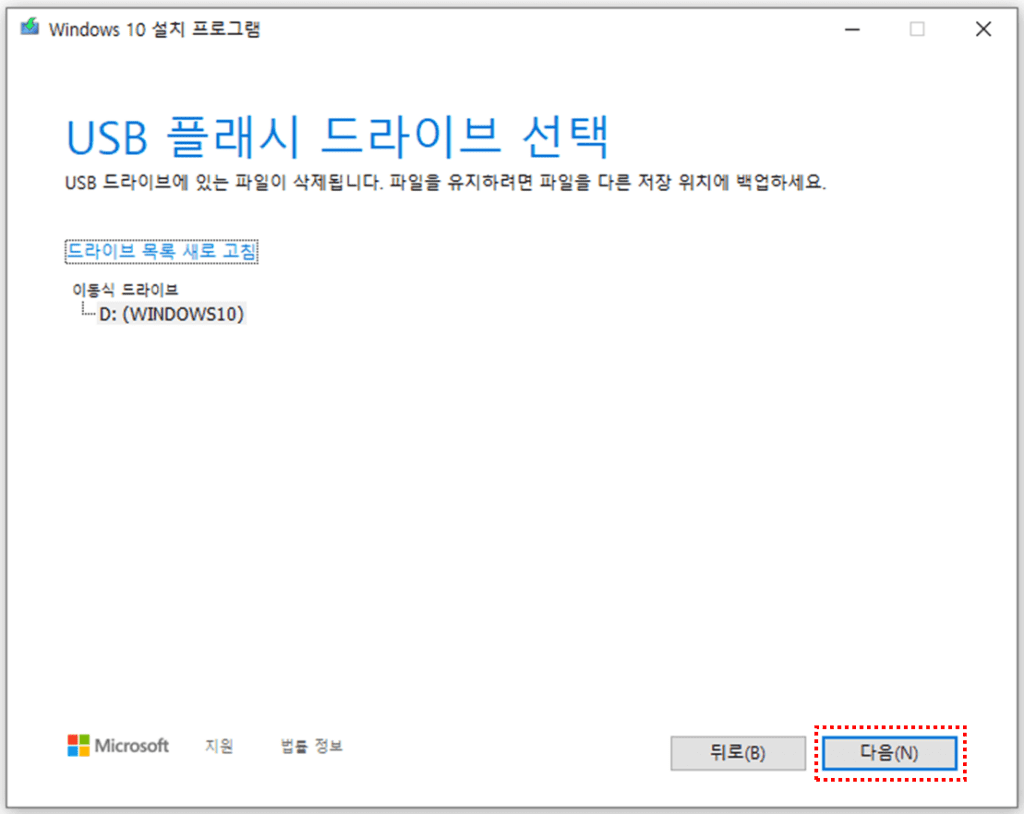
* 필자는 USB 포맷할 때, 레이블 이름을 “WINDOWS10”으로 했기 때문에 USB 드라이브 이름이 “WINDOWS10”으로 되어 있습니다.
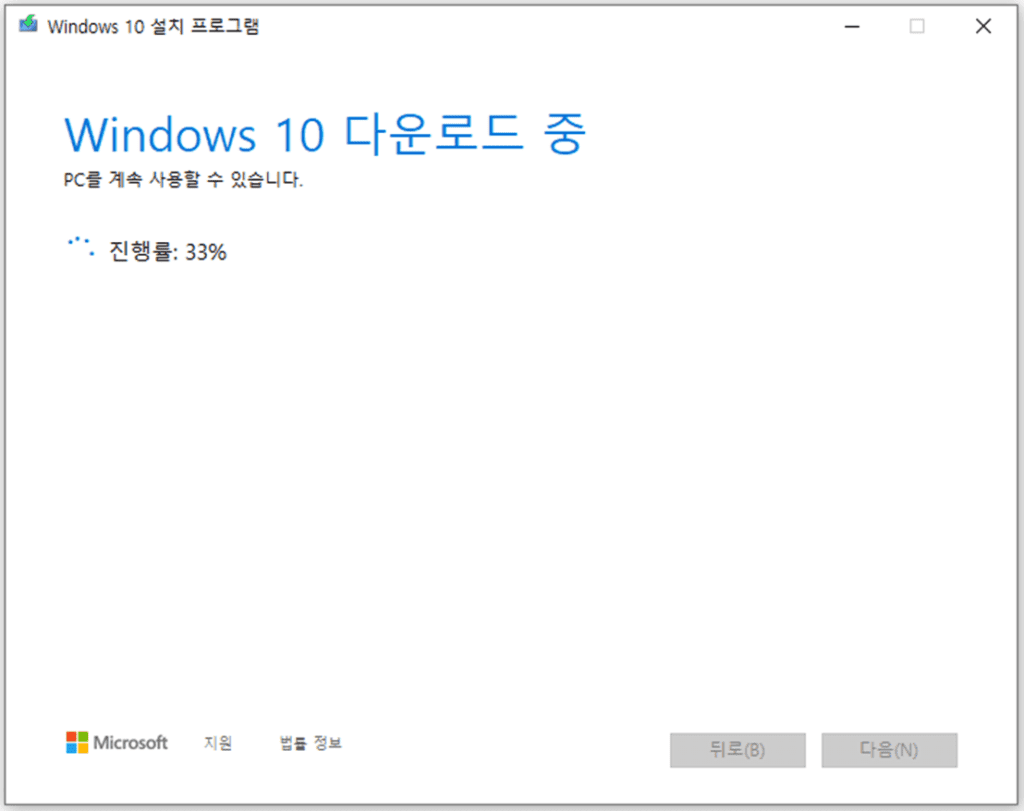
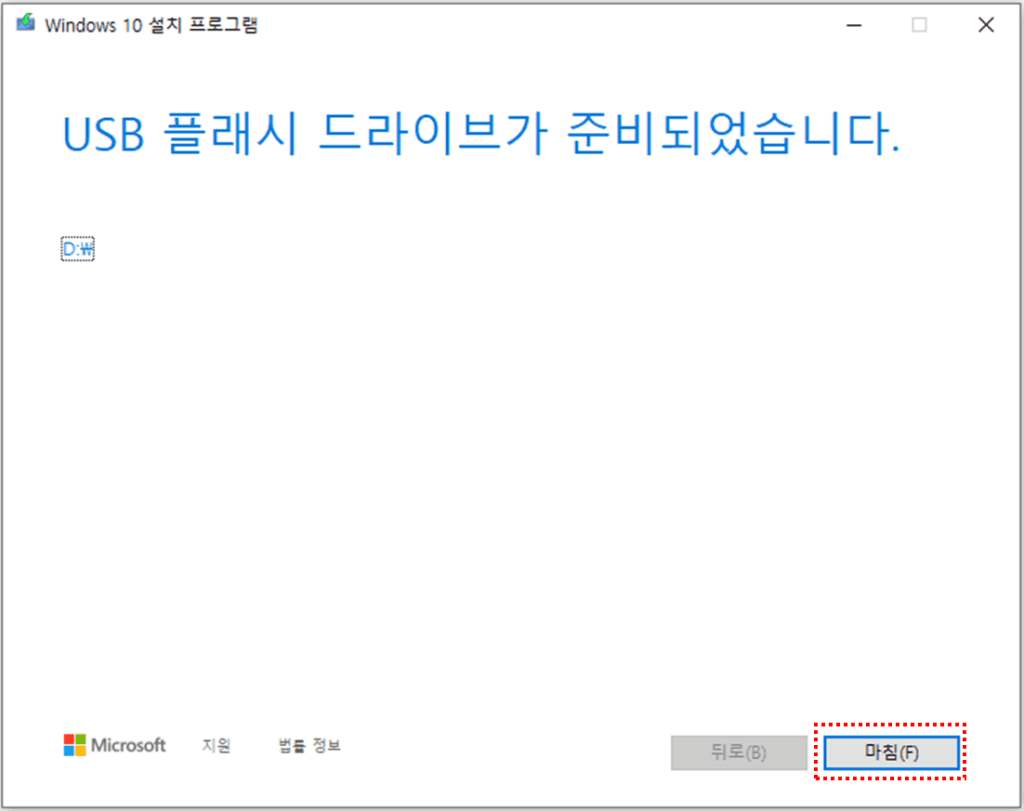
- 설치 진행 완료되면 ‘마침’ 버튼을 누르면 윈도우 설치 usb 만들기가 완료 됩니다.